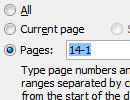ซอฟต์แวร์ หมายถึง ส่วนที่มนุษย์สัมผัสไม่ได้โดยตรง (นามธรรม) เป็นโปรแกรมหรือชุดคำสั่งที่ถูกเขียนขึ้นเพื่อสั่งให้เครื่องคอมพิวเตอร์ทำงาน ซอฟต์แวร์จึงเป็นเหมือนตัวเชื่อมระหว่างผู้ใช้เครื่องคอมพิวเตอร์และเครื่องคอมพิวเตอร์ ถ้าไม่มีซอฟต์แวร์เราก็ไม่สามารถใช้เครื่องคอมพิวเตอร์ทำอะไรได้เลย ซอฟต์แวร์สำหรับเครื่องคอมพิวเตอร์สามารถแบ่งออกได้เป็น
1. ซอฟต์แวร์สำหรับระบบ (System Software)
คือ ชุดของคำสั่งที่เขียนไว้เป็นคำสั่งสำเร็จรูป ซึ่งจะทำงานใกล้ชิดกับคอมพิวเตอร์มากที่สุด เพื่อคอยควบคุมการทำงานของฮาร์ดแวร์ทุกอย่าง และอำนวยความสะดวกให้กับผู้ใช้ในการใช้งาน ซอฟต์แวร์หรือโปรแกรมระบบที่รู้จักกันดีก็คือ DOS, Windows, Unix, Linux รวมทั้งโปรแกรมแปลคำสั่งที่เขียนในภาษาระดับสูง เช่น ภาษา Basic, Fortran, Pascal, Cobol, C เป็นต้น นอกจากนี้โปรแกรมที่ใช้ในการตรวจสอบระบบเช่น Norton’s Utilities ก็นับเป็นโปรแกรมสำหรับระบบด้วยเช่นกัน
2. ซอฟต์แวร์ประยุกต์ (Application Software)
คือ ซอฟต์แวร์หรือโปรแกรมที่มำให้คอมพิวเตอร์ทำงานต่างๆ ตามที่ผู้ใช้ต้องการ ไม่ว่าจะด้านเอกสาร บัญชี การจัดเก็บข้อมูล เป็นต้น ซอฟต์แวร์ประยุกต์สามารถจำแนกได้เป็น 2 ประเภท คือ
2.1 ซอฟต์แวร์สำหรับงานเฉพาะด้าน คือ โปรแกรมซึ่งเขียนขึ้นเพื่อการทำงานเฉพาะอย่างที่เราต้องการ บางที่เรียกว่า User’s Program เช่น โปรแกรมการทำบัญชีจ่ายเงินเดือน โปรแกรมระบบเช่าซื้อ โปรแกรมการทำสินค้าคงคลัง เป็นต้น ซึ่งแต่ละโปรแกรมก็มักจะมีเงื่อนไข หรือแบบฟอร์มแตกต่างกันออกไปตามความต้องการ หรือกฏเกณฑ์ของแต่ละหน่วยงานที่ใช้ ซึ่งสามารถดัดแปลงแก้ไขเพิ่มเติม (Modifications) ในบางส่วนของโปรแกรมได้ เพื่อให้ตรงกับความต้องการของผู้ใช้ และซอฟต์แวร์ประยุกต์ที่เขียนขึ้นนี้โดยส่วนใหญ่มักใช้ภาษาระดับสูงเป็นตัวพัฒนา
2.3 ซอฟต์แวร์สำหรับงานทั่วไป เป็นโปรแกรมประยุกต์ที่มีผู้จัดทำไว้ เพื่อใช้ในการทำงานประเภทต่างๆ ทั่วไป โดยผู้ใช้คนอื่นๆ สามารถนำโปรแกรมนี้ไปประยุกต์ใช้กับข้อมูลของตนได้ แต่จะไม่สามารถทำการดัดแปลง หรือแก้ไขโปรแกรมได้ ผู้ใช้ไม่จำเป็นต้องเขียนโปรแกรมเอง ซึ่งเป็นการประหยัดเวลา แรงงาน และค่าใช้จ่ายในการเขียนโปรแกรม นอกจากนี้ ยังไม่ต้องเวลามากในการฝึกและปฏิบัติ ซึ่งโปรแกรมสำเร็จรูปนี้ มักจะมีการใช้งานในหน่วยงานมราขาดบุคลากรที่มีความชำนาญเป็นพิเศษในการเขียนโปรแกรม ดังนั้น การใช้โปรแกรมสำเร็จรูปจึงเป็นสิ่งที่อำนวยความสะดวกและเป็นประโยชน์อย่างยิ่ง ตัวอย่างโปรแกรมสำเร็จรูปที่นิยมใช้ได้แก่ MS-Office, Lotus, Adobe Photoshop, SPSS, Internet Explorer และ เกมส์ต่างๆ เป็นต้น
ที่มา : http://www.thaiwbi.com/course/Intro_com/Intro_com/wbi1/hie/page42.htm
วันพุธที่ 30 พฤศจิกายน พ.ศ. 2554
วันอังคารที่ 29 พฤศจิกายน พ.ศ. 2554
IPOS cycle คือ ...?
คอมพิวเตอร์ คือ อุปกรณ์ทางอิเล็กทรอนิกส์ (electrinic device) ที่มนุษย์ใช้เป็นเครื่องมือช่วยในการจัดการกับข้อมูลที่อาจเป็นได้ ทั้งตัวเลข ตัวอักษร หรือสัญลักษณ์ที่ใช้แทนความหมายในสิ่งต่าง ๆ โดยคุณสมบัติที่สำคัญของคอมพิวเตอร์คือการที่สามารถกำหนดชุดคำสั่งล่วงหน้าหรือโปรแกรมได้ (programmable) นั่นคือคอมพิวเตอร์สามารถทำงานได้หลากหลายรูปแบบ ขึ้นอยู่กับชุดคำสั่งที่เลือกมาใช้งาน ทำให้สามารถนำคอมพิวเตอร์ไปประยุกต์ใช้งานได้อย่างกว้างขวาง เช่น ใช้ในการตรวจคลื่นความถี่ของหัวใจ การฝาก - ถอนเงินในธนาคาร การตรวจสอบสภาพเครื่องยนต์ เป็นต้น ข้อดีของคอมพิวเตอร์ คือ เครื่องคอมพิวเตอร์สามารถทำงานได้อย่างมีประสิทธภาพ มีความถูกต้อง และมีความรวดเร็ว
อย่างไรก็ดี ไม่ว่าจะเป็นงานชนิดใดก็ตาม เครื่องคอมพิวเตอร์จะมีวงจรการทำงานพื้นฐาน 4 อย่าง (IPOS cycle) คือ
อย่างไรก็ดี ไม่ว่าจะเป็นงานชนิดใดก็ตาม เครื่องคอมพิวเตอร์จะมีวงจรการทำงานพื้นฐาน 4 อย่าง (IPOS cycle) คือ
- รับข้อมูล (Input) เครื่องคอมพิวเตอร์จะทำการรับข้อมูลจากหน่วยรับข้อมูล (input unit) เช่น คีบอร์ด หรือ เมาส์
- ประมวลผล (Processing) เครื่องคอมพิวเตอร์จะทำการประมวลผลกับข้อมูล เพื่อแปลงให้อยู่ในรูปอื่นตามที่ต้องการ
- แสดงผล (Output) เครื่องคอมพิวเตอร์จะให้ผลลัพธ์จากการประมวลผลออกมายังหน่วยแสดงผลลัพธ์ (output unit) เช่น เครื่องพิมพ์ หรือจอภาพ
- เก็บข้อมูล (Storage) เครื่องคอมพิวเตอร์จะทำการเก็บผลลัพธ์จากการประมวลผลไว้ในหน่วยเก็บข้อมูล เพื่อให้สามารถนำมาใช้ใหม่ได้ในอนาคต
แสดงขั้นตอนการทำงานพื้นฐานของคอมพิวเตอร์
วันศุกร์ที่ 21 ตุลาคม พ.ศ. 2554
การแก้ปัญหา เปิดเอกสาร Microsoft office ไม่ได้
การที่คอมพิวเตอร์ของเรายังคงใช้โปรแกรม Microsoft office รุ่นเก่า ๆ เป็นเหตุผลที่ทำให้เปิดงานของเพื่อนที่ใช้รุ่นใหม่กว่าไม่ได้ การแก้ปัญหาเหล่านี้ทำได้โดยการติดตั้งโปรแกรมประเภท Viewer
โปรแกรมที่สามารถเปิดไฟล์ได้ โดยที่ไม่จำเป็นต้องติดตั้งโปรแกรมเต็มจริงๆ? หลังกการติดตั้ง เราสามารถ เปิดไฟล์ พิมพ์ หรือแม้กระทั่งทำซ้ำข้อมูลได้ด้วย ทราบอย่างนี้แล้ว สนใจหรือเปล่า ถ้าใช่ก็สามารถเลือก download โปรแกรม Viewer ในแต่ละตัวได้เลยครับ
โปรแกรมประเภท Viewer คืออะไร
โปรแกรมที่สามารถเปิดไฟล์ได้ โดยที่ไม่จำเป็นต้องติดตั้งโปรแกรมเต็มจริงๆ? หลังกการติดตั้ง เราสามารถ เปิดไฟล์ พิมพ์ หรือแม้กระทั่งทำซ้ำข้อมูลได้ด้วย ทราบอย่างนี้แล้ว สนใจหรือเปล่า ถ้าใช่ก็สามารถเลือก download โปรแกรม Viewer ในแต่ละตัวได้เลยครับ
Download Microsoft Office 2007 (Viewer)
- Microsoft Word Viewer? ขนาดไฟล์ 24.5 MB
- Microsoft Excel Viewer ขนาดไฟล์ 74.1 MB
- Microsoft PowerPoint Viewer ขนาดไฟล์ 25.8 MB
- Microsoft Visio Viewer ขนาดไฟล์ 7.7 MB
วันพุธที่ 14 กันยายน พ.ศ. 2554
วันจันทร์ที่ 29 สิงหาคม พ.ศ. 2554
วันพุธที่ 17 สิงหาคม พ.ศ. 2554
วันอังคารที่ 2 สิงหาคม พ.ศ. 2554
วันอาทิตย์ที่ 24 กรกฎาคม พ.ศ. 2554
ประเภทการเชื่อมต่อทางอินเตอร์เน็ต
หัวข้อ: | ประเภทการเชื่อมต่อทางอินเทอร์เน็ต |
การเชื่อมต่อทางอินเทอร์เน็ตมี 2 ประเภทได้แก่ การเชื่อมต่ออินเทอร์เน็ตแบบเฉพาะตัวและการเชื่อมต่ออินเทอร์เน็ตแบบเรียกหมายเลข คุณสามารถเลือกประเภทการเชื่อมต่อตามข้อกำหนดในการใช้งานและงบประมาณ
สมศรี ทำงานเป็นโบรคเกอร์ที่ตลาดหุ้น เธอใช้อินเทอร์เน็ตเพื่อติดตามราคาหุ้นอย่างสม่ำเสมอทุกชั่วโมงตลอดวัน เธอใช้การเชื่อมต่ออินเทอร์เน็ตเพื่อการนี้โดยเฉพาะ เนื่องจากเธอต้องการให้คอมพิวเตอร์เชื่อมต่อกับอินเทอร์เน็ตอยู่ตลอดเวลา สำหรับการเชื่อมต่ออินเทอร์เน็ตเฉพาะตัว คุณไม่ต้องขอให้มีการเชื่อมต่อจาก ISP ทุกครั้งที่ต้องการให้คอมพิวเตอร์เชื่อมต่อกับอินเทอร์เน็ต องค์กรขนาดใหญ่และมหาวิทยาลัยจำนวนมากใช้การเชื่อมต่ออินเทอร์เน็ตเฉพาะตัว เนื่องจากองค์กรและมหาวิทยาลัยเหล่านี้ต้องใช้อินเทอร์เน็ตมาก
ที่มา : http://www.microsoft.com/thailand/e-learning/internetandweb.aspx
สมศักดิ์ เป็นพนักงานเต็มเวลา และใช้อินเทอร์เน็ตเพื่อส่งข้อความอีเมลถึงลูกค้าของบริษัท และทักทายสื่อสารกับเพื่อนและครอบครัว เนื่องจากสมศักดิ์ ต้องการเชื่อมต่อกับอินเทอร์เน็ตเพียงระยะเวลาสั้นๆ เธอจึงใช้การเชื่อมต่ออินเทอร์เน็ตแบบเรียกเลขหมาย สำหรับการเชื่อมต่อแบบเรียกเลขหมาย คุณต้องเชื่อมต่อกับ ISP ทุกครั้งที่ต้องการเชื่อมต่อเข้ากับอินเทอร์เน็ต คุณสามารถตัดการเชื่อมต่อกับอินเทอร์เน็ตหลังจากทำงานเสร็จ การเชื่อมต่ออินเทอร์เน็ตแบบเรียกเลขหมายมักจะมีราคาต่ำกว่า และมีอัตราการถ่ายโอนข้อมูลช้ากว่า เมื่อเทียบกับการเชื่อมต่ออินเทอร์เน็ตแบบเฉพาะตัว
การเชื่อมต่อกับอินเตอร์เน็ต
ในการเชื่อมต่อกับอินเทอร์เน็ต คุณต้องมี......
- อุปกรณ์คอมพิวเตอร์ : อุปกรณ์คอมพิวเตอร์อาจเป็นคอมพิวเตอร์ส่วนบุคคล คอมพิวเตอร์แบบพกพา หรือกระทั่งอุปกรณ์แบบพกพา เช่น โทรศัพท์เคลื่อนที่หรืออุปกรณ์มือถือ
- อุปกรณ์เชื่อมต่อ : อุปกรณ์เชื่อมต่อ เช่น โมเด็มเพื่อเชื่อมต่อคอมพิวเตอร์เข้ากับอินเทอร์เน็ต โมเด็มจะแปลงสัญญาณดิจิทัลเป็นข้อมูลอนาล็อกและส่งผ่านสายโทรศัพท์ โมเด็มอาจเป็นอุปกรณ์ที่ติดตั้งภายในคอมพิวเตอร์ หรือเชื่อมต่อกับคอมพิวเตอร์อยู่ภายนอก
- ผู้ให้บริการอินเทอร์เน็ต(หรือ ISP) : ISP เป็นบริษัทที่ให้บริการการเชื่อมต่ออินเทอร์เน็ตแก่บุคคลทั่วไป ธุรกิจ และองค์กร และอาจให้บริการเพิ่มเติม เช่น พื้นที่เก็บข้อมูล เพื่อแลกเปลี่ยนเนื้อหาส่วนบุคคลของคุณ
การเชื่อมต่อกับอินเทอร์เน็ต มีหลายวิธี
- เมื่อคุณเชื่อมต่อกับอินเทอร์เน็ตโดยใช้สายเคเบิล การเชื่อมต่อนั้นจะเรียกว่าการเชื่อมต่อทางกายภาพ
- เชื่อมต่ออินเทอร์เน็ตโดยใช้เทคโนโลยีไร้สาย อุปกรณ์คอมพิวเตอร์ที่รองรับเทคโนโลยีไร้สาย
จะมีการ์ด Wireless Fidelity หรือ Wi-Fi ซึ่งจะให้การสื่อสารแบบไร้สายระหว่างอุปกรณ์คอมพิวเตอร์
กับเครือข่าย การ์ด Wi-Fi นั้นไม่ได้เชื่อมต่อกับ ISP ในทางกายภาพ
อุปกรณ์อื่นที่คุณต้องใช้ในการเชื่อมต่อแบบไร้สายก็คือจุดที่ใช้งาน (Access Point - AP) อุปกรณ์ AP ใช้สำหรับเชื่อมต่ออุปกรณ์คอมพิวเตอร์ไร้สายเข้ากับเครือข่ายที่ใช้สาย เครือข่ายที่ใช้สายนี้อาจเป็นของ ISP จากนั้นคุณจะสามารถเชื่อมต่อกับอินเทอร์เน็ตผ่าน ISP ดังกล่าวจะมีการ์ด Wireless Fidelity หรือ Wi-Fi ซึ่งจะให้การสื่อสารแบบไร้สายระหว่างอุปกรณ์คอมพิวเตอร์
กับเครือข่าย การ์ด Wi-Fi นั้นไม่ได้เชื่อมต่อกับ ISP ในทางกายภาพ
ที่มา : http://www.microsoft.com/thailand/e-learning/internetandweb.aspx
อินเตอร์เน็ต
ลองนึกถึงสถานการณ์ที่คุณต้องการสื่อสารโดยใช้คอมพิวเตอร์ในเครือข่าย กับคอมพิวเตอร์ในเครือข่ายอื่น ในการนี้ เครือข่ายทั้งสองจะต้องเชื่อมต่อกัน อินเทอร์เน็ตคือกลุ่มของเครือข่ายที่เชื่อมต่อกันเพื่อการแลกเปลี่ยนข้อมูลเมื่อคอมพิวเตอร์เชื่อมต่อกับอินเทอร์เน็ต จะเรียกว่าอยู่ในสถานะออนไลน์คุณสามารถใช้อินเทอร์เน็ตเพื่อสื่อสารกับบุคคลทั่วโลกได้ในชั่วพริบตา เมื่อคุณส่งข้อความผ่านอินเทอร์เน็ต ข้อความนั้นจะถูกส่งถึงส่วนใดก็ตามในโลกภายในเวลาไม่กี่วินาที อินเทอร์เน็ตยังช่วยให้คุณได้รับข้อมูลล่าสุดเกี่ยวกับเหตุการณ์ปัจจุบัน สถานีข่าวชั้นนำหลายแห่งใช้อินเทอร์เน็ตเป็นสื่อในการนำเสนอข่าวล่าสุด
คุณสามารถใช้อินเทอร์เน็ตเพื่อค้นหาข้อมูลเกี่ยวกับหัวข้อที่ต้องการ เช่น ประวัติของคอมพิวเตอร์ นอกจากนี้ คุณยังสามารถเข้าเรียนในหลักสูตรและลงทะเบียนเพื่อทำข้อสอบรับการรับรองผ่านทางอินเทอร์เน็ตได้คุณสามารถใช้อินเทอร์เน็ตเป็นแหล่งให้ความบันเทิงได้เช่นกัน คุณสามารถฟังเพลง เล่นเกม ชมภาพยนตร์ หรือดูภาพของครอบครัวร่วมกัน
นอกจากนี้ คุณยังสามารถซื้อและขายสินค้า เช่น หนังสือและสินค้าอิเล็กทรอนิกส์ผ่านทางอินเทอร์เน็ตได้ และยังสามารถชำระค่าสินค้าออนไลน์ โดยระบุรายละเอียดของบัตรเครดิตคุณสามารถใช้อินเทอร์เน็ตเพื่อทำธุรกรรมกับธนาคาร เช่น ดูรายละเอียดของบัญชีธนาคาร และโอนเงินจากบัญชีหนึ่งไปยังอีกบัญชีหนึ่ง ดังนั้น อินเทอร์เน็ตจึงมีข้อดีที่หลากหลายสำหรับผู้ใช้
ที่มา : http://www.microsoft.com/thailand/e-learning/internetandweb.aspx
คุณสามารถใช้อินเทอร์เน็ตเพื่อค้นหาข้อมูลเกี่ยวกับหัวข้อที่ต้องการ เช่น ประวัติของคอมพิวเตอร์ นอกจากนี้ คุณยังสามารถเข้าเรียนในหลักสูตรและลงทะเบียนเพื่อทำข้อสอบรับการรับรองผ่านทางอินเทอร์เน็ตได้คุณสามารถใช้อินเทอร์เน็ตเป็นแหล่งให้ความบันเทิงได้เช่นกัน คุณสามารถฟังเพลง เล่นเกม ชมภาพยนตร์ หรือดูภาพของครอบครัวร่วมกัน
นอกจากนี้ คุณยังสามารถซื้อและขายสินค้า เช่น หนังสือและสินค้าอิเล็กทรอนิกส์ผ่านทางอินเทอร์เน็ตได้ และยังสามารถชำระค่าสินค้าออนไลน์ โดยระบุรายละเอียดของบัตรเครดิตคุณสามารถใช้อินเทอร์เน็ตเพื่อทำธุรกรรมกับธนาคาร เช่น ดูรายละเอียดของบัญชีธนาคาร และโอนเงินจากบัญชีหนึ่งไปยังอีกบัญชีหนึ่ง ดังนั้น อินเทอร์เน็ตจึงมีข้อดีที่หลากหลายสำหรับผู้ใช้
ที่มา : http://www.microsoft.com/thailand/e-learning/internetandweb.aspx
วันเสาร์ที่ 23 กรกฎาคม พ.ศ. 2554
สั่งพรินต์ย้อนหลังไม่ต้องนั่งจัดเรียงหน้ากระดาษใหม่
สั่งพรินต์ย้อนหลังไม่ต้องนั่งจัดเรียงหน้ากระดาษใหม่
 1.เมื่อเปิดไฟล์เอกสารที่ต้องการสั่งพรินต์แล้วก็ให้ดูว่าเอกสารมีจำนวนหน้าทั้งหมดเท่าไหร่แล้วจำไว้ ในตัวอย่างคือ 14
1.เมื่อเปิดไฟล์เอกสารที่ต้องการสั่งพรินต์แล้วก็ให้ดูว่าเอกสารมีจำนวนหน้าทั้งหมดเท่าไหร่แล้วจำไว้ ในตัวอย่างคือ 14 หน้า 2.กดปุ่ม Office
3.คลิ้กที่เมนู Print ( หรือกดปุ่ม Ctrl+P แทนขั้นตอนที่ 2-3 ก็ได้)
4.คลิ้กที่ Pages
5.ใส่เลขหน้าโดยใส่เลขหน้าสุดท้าย ขีด หน้าแรก ในตัวอย่างคือหน้าสุดท้าย 14 – 1 หน้าแรก
6.กดปุ่ม OK รอให้พรินต์กระดาษจนเสร็จ ผลลัพธ์ที่ได้คือกระดาษจะเรียงหน้าแรกอยู่บนสุด ส่วนหน้าสุดท้ายก็อยู่ล่างสุด ไม่ตอ้งมานั่จัดเรียงลำดับกระดาษตามหน้าอีกต่อไป
หมายเหตุ สำหรับใครที่ใช้เครื่องพิมพ์ที่มีฟังก์ชันเรียงหน้ากระดาษอยู่แล้ว ก็ไม่ต้องใช้เทคนิคนี้นะ เพราะมันจะกลับเป็นเรียงหน้าบนสุดคือแผ่นสุดท้าย
ที่มา : http://ezoffice.wordpress.com/2011/07/20
วันศุกร์ที่ 22 กรกฎาคม พ.ศ. 2554
ม.1 อ่านทบทวนก่อนสอบกลางภาค
1. องค์ประกอบพื้นฐานของคอมพิวเตอร์มี 5 หน่วย อะไรบ้าง
2. ฮาร์ดดิสก์ เป็นอุปกรณ์ในหน่วยใดของคอมพิวเตอร์
3. โปรแกรม Ms-Excel ช่วยงานด้านใดได้บ้าง
4. เว็บแคม (web cam) คือ อะไร
5. เว็บที่นิยมใช้ในการช่วยค้นหาข้อมูลเว็บใดที่นักเรียนใช้บ่อยที่สุด (ตอบชื่อที่ถูกต้อง
)
6. ข้อมูล คือ อะไร
7. สารสนเทศ คืออะไร
8. วิธีการประมวลผลข้อมูล มีอะไรบ้าง
2. ฮาร์ดดิสก์ เป็นอุปกรณ์ในหน่วยใดของคอมพิวเตอร์
3. โปรแกรม Ms-Excel ช่วยงานด้านใดได้บ้าง
4. เว็บแคม (web cam) คือ อะไร
5. เว็บที่นิยมใช้ในการช่วยค้นหาข้อมูลเว็บใดที่นักเรียนใช้บ่อยที่สุด (ตอบชื่อที่ถูกต้อง
)
6. ข้อมูล คือ อะไร
7. สารสนเทศ คืออะไร
8. วิธีการประมวลผลข้อมูล มีอะไรบ้าง
วันพุธที่ 20 กรกฎาคม พ.ศ. 2554
บันทึกการอ่าน ม.6 ครั้งที่ 1
นักเรียน ทุกคนบันทึกการอ่านภาษาคอมพิวเตอร์ คนละ 1 เรื่อง โดยแต่ละเรื่องส่งคนละครั้งกันจากหนังสือพิมพ์ / วารสาร / อินเตอร์เน็ต โดยระบุหัวข้อที่อ่าน ดังนี้ค่ะ
1. ครั้งที่อ่าน ......... วันที่อ่าน ......./.../... เรื่องที่อ่าน.............................................
2. สาระสำคัญ (สรุปใจความตามความเข้าใจของตนเอง)
3. ถามตอบจากเรื่องที่อ่าน 2 ข้อ
4. แหล่งที่มา หมายถึง อ่านมาจากไหน ให้ระบุดังนี้
- ชื่อเว็บไซต์
- ชื่อหนังสือ+ผู้แต่ง
- ชื่อวารสาร+คอลัมภ์+ฉบับที่ ปีที่
- ชื่อหนังสือพิมพ์ ฉบับที่ วันที่ หน้า
5. ชื่อ-สกุลผู้อ่าน ชั้น เลขที่
หมดเขต 31 กรกฎาคม 2554 ก่อนเวลา 24.00 น.
1. ครั้งที่อ่าน ......... วันที่อ่าน ......./.../... เรื่องที่อ่าน.............................................
2. สาระสำคัญ (สรุปใจความตามความเข้าใจของตนเอง)
3. ถามตอบจากเรื่องที่อ่าน 2 ข้อ
4. แหล่งที่มา หมายถึง อ่านมาจากไหน ให้ระบุดังนี้
- ชื่อเว็บไซต์
- ชื่อหนังสือ+ผู้แต่ง
- ชื่อวารสาร+คอลัมภ์+ฉบับที่ ปีที่
- ชื่อหนังสือพิมพ์ ฉบับที่ วันที่ หน้า
5. ชื่อ-สกุลผู้อ่าน ชั้น เลขที่
หมดเขต 31 กรกฎาคม 2554 ก่อนเวลา 24.00 น.
บันทึกการอ่าน ม.5 ครั้งที่
นักเรียน ทุกคนบันทึกการอ่านภาษาคอมพิวเตอร์คนละ 1 เรื่อง โดยแต่ละเรื่องส่งคนละครั้งกันจากหนังสือพิมพ์ / วารสาร / อินเตอร์เน็ต โดยระบุหัวข้อที่อ่าน ดังนี้ค่ะ
1. ครั้งที่อ่าน ......... วันที่อ่าน ......./.../... เรื่องที่อ่าน.............................................
2. สาระสำคัญ (สรุปใจความตามความเข้าใจของตนเอง)
3. ถามตอบจากเรื่องที่อ่าน 2 ข้อ
4. แหล่งที่มา หมายถึง อ่านมาจากไหน ให้ระบุดังนี้
- ชื่อเว็บไซต์
- ชื่อหนังสือ+ผู้แต่ง
- ชื่อวารสาร+คอลัมภ์+ฉบับที่ ปีที่
- ชื่อหนังสือพิมพ์ ฉบับที่ วันที่ หน้า
5. ชื่อ-สกุลผู้อ่าน ชั้น เลขที่
หมดเขต 31 กรกฎาคม 2554 ก่อนเวลา 24.00 น.
1. ครั้งที่อ่าน ......... วันที่อ่าน ......./.../... เรื่องที่อ่าน.............................................
2. สาระสำคัญ (สรุปใจความตามความเข้าใจของตนเอง)
3. ถามตอบจากเรื่องที่อ่าน 2 ข้อ
4. แหล่งที่มา หมายถึง อ่านมาจากไหน ให้ระบุดังนี้
- ชื่อเว็บไซต์
- ชื่อหนังสือ+ผู้แต่ง
- ชื่อวารสาร+คอลัมภ์+ฉบับที่ ปีที่
- ชื่อหนังสือพิมพ์ ฉบับที่ วันที่ หน้า
5. ชื่อ-สกุลผู้อ่าน ชั้น เลขที่
หมดเขต 31 กรกฎาคม 2554 ก่อนเวลา 24.00 น.
บันทึกการอ่าน ม.3/4 คร้ังที่ 2
นักเรียน ทุกคนบันทึกการอ่านด้านเทคโนโลยีสารสนเทศ คนละ 1 เรื่อง โดยแต่ละเรื่องส่งคนละครั้งกันจากหนังสือพิมพ์ / วารสาร / อินเตอร์เน็ต โดยระบุหัวข้อที่อ่าน ดังนี้ค่ะ
1. ครั้งที่อ่าน ......... วันที่อ่าน ......./.../... เรื่องที่อ่าน.............................................
2. สาระสำคัญ (สรุปใจความตามความเข้าใจของตนเอง)
3. ถามตอบจากเรื่องที่อ่าน 2 ข้อ
4. แหล่งที่มา หมายถึง อ่านมาจากไหน ให้ระบุดังนี้
- ชื่อเว็บไซต์
- ชื่อหนังสือ+ผู้แต่ง
- ชื่อวารสาร+คอลัมภ์+ฉบับที่ ปีที่
- ชื่อหนังสือพิมพ์ ฉบับที่ วันที่ หน้า
5. ชื่อ-สกุลผู้อ่าน ชั้น เลขที่
หมดเขต 31 กรกฎาคม 2554 ก่อนเวลา 24.00 น.
1. ครั้งที่อ่าน ......... วันที่อ่าน ......./.../... เรื่องที่อ่าน.............................................
2. สาระสำคัญ (สรุปใจความตามความเข้าใจของตนเอง)
3. ถามตอบจากเรื่องที่อ่าน 2 ข้อ
4. แหล่งที่มา หมายถึง อ่านมาจากไหน ให้ระบุดังนี้
- ชื่อเว็บไซต์
- ชื่อหนังสือ+ผู้แต่ง
- ชื่อวารสาร+คอลัมภ์+ฉบับที่ ปีที่
- ชื่อหนังสือพิมพ์ ฉบับที่ วันที่ หน้า
5. ชื่อ-สกุลผู้อ่าน ชั้น เลขที่
หมดเขต 31 กรกฎาคม 2554 ก่อนเวลา 24.00 น.
บันทึกการอ่าน ม.3/3 ครั้งที่ 2
นักเรียน ทุกคนบันทึกการอ่านด้านเทคโนโลยีสารสนเทศ คนละ 1 เรื่อง โดยแต่ละเรื่องส่งคนละครั้งกันจากหนังสือพิมพ์ / วารสาร / อินเตอร์เน็ต โดยระบุหัวข้อที่อ่าน ดังนี้ค่ะ
1. ครั้งที่อ่าน ......... วันที่อ่าน ......./.../... เรื่องที่อ่าน.............................................
2. สาระสำคัญ (สรุปใจความตามความเข้าใจของตนเอง)
3. ถามตอบจากเรื่องที่อ่าน 2 ข้อ
4. แหล่งที่มา หมายถึง อ่านมาจากไหน ให้ระบุดังนี้
- ชื่อเว็บไซต์
- ชื่อหนังสือ+ผู้แต่ง
- ชื่อวารสาร+คอลัมภ์+ฉบับที่ ปีที่
- ชื่อหนังสือพิมพ์ ฉบับที่ วันที่ หน้า
5. ชื่อ-สกุลผู้อ่าน ชั้น เลขที่
หมดเขต 31 กรกฎาคม 2554 ก่อนเวลา 24.00 น.
1. ครั้งที่อ่าน ......... วันที่อ่าน ......./.../... เรื่องที่อ่าน.............................................
2. สาระสำคัญ (สรุปใจความตามความเข้าใจของตนเอง)
3. ถามตอบจากเรื่องที่อ่าน 2 ข้อ
4. แหล่งที่มา หมายถึง อ่านมาจากไหน ให้ระบุดังนี้
- ชื่อเว็บไซต์
- ชื่อหนังสือ+ผู้แต่ง
- ชื่อวารสาร+คอลัมภ์+ฉบับที่ ปีที่
- ชื่อหนังสือพิมพ์ ฉบับที่ วันที่ หน้า
5. ชื่อ-สกุลผู้อ่าน ชั้น เลขที่
หมดเขต 31 กรกฎาคม 2554 ก่อนเวลา 24.00 น.
บันทึกการอ่านนักเรียน นักเรียนกลุ่มพิเศษช่วงชั้นที่ 4
นักเรียน ทุกคนบันทึกการอ่านด้านเทคโนโลยีสารสนเทศ คนละ 4 เรื่อง โดยแต่ละเรื่องส่งคนละครั้งกันจากหนังสือพิมพ์ / วารสาร / อินเตอร์เน็ต โดยระบุหัวข้อที่อ่าน ดังนี้ค่ะ
1. ครั้งที่อ่าน ......... วันที่อ่าน ......./.../... เรื่องที่อ่าน.............................................
2. สาระสำคัญ (สรุปใจความตามความเข้าใจของตนเอง)
3. ถามตอบจากเรื่องที่อ่าน 2 ข้อ
4. แหล่งที่มา หมายถึง อ่านมาจากไหน ให้ระบุดังนี้
- ชื่อเว็บไซต์
- ชื่อหนังสือ+ผู้แต่ง
- ชื่อวารสาร+คอลัมภ์+ฉบับที่ ปีที่
- ชื่อหนังสือพิมพ์ ฉบับที่ วันที่ หน้า
5. ชื่อ-สกุลผู้อ่าน ชั้น เลขที่
กำหนดส่ง ภายใน 1 สิงหาคม 2554 ก่อน 12.00 น.
1. ครั้งที่อ่าน ......... วันที่อ่าน ......./.../... เรื่องที่อ่าน.............................................
2. สาระสำคัญ (สรุปใจความตามความเข้าใจของตนเอง)
3. ถามตอบจากเรื่องที่อ่าน 2 ข้อ
4. แหล่งที่มา หมายถึง อ่านมาจากไหน ให้ระบุดังนี้
- ชื่อเว็บไซต์
- ชื่อหนังสือ+ผู้แต่ง
- ชื่อวารสาร+คอลัมภ์+ฉบับที่ ปีที่
- ชื่อหนังสือพิมพ์ ฉบับที่ วันที่ หน้า
5. ชื่อ-สกุลผู้อ่าน ชั้น เลขที่
กำหนดส่ง ภายใน 1 สิงหาคม 2554 ก่อน 12.00 น.
การทำบันทึกการอ่าน นักเรียนกลุ่มพิเศษ ช่วงชั้นที่3
นักเรียน ทุกคนบันทึกการอ่านด้านเทคโนโลยีสารสนเทศ คนละ 4 เรื่อง โดยแต่ละเรื่องส่งคนละครั้งกันจากหนังสือพิมพ์ / วารสาร / อินเตอร์เน็ต โดยระบุหัวข้อที่อ่าน ดังนี้ค่ะ
1. ครั้งที่อ่าน ......... วันที่อ่าน ......./.../... เรื่องที่อ่าน.............................................
2. สาระสำคัญ (สรุปใจความตามความเข้าใจของตนเอง)
3. ถามตอบจากเรื่องที่อ่าน 2 ข้อ
4. แหล่งที่มา หมายถึง อ่านมาจากไหน ให้ระบุดังนี้
- ชื่อเว็บไซต์
- ชื่อหนังสือ+ผู้แต่ง
- ชื่อวารสาร+คอลัมภ์+ฉบับที่ ปีที่
- ชื่อหนังสือพิมพ์ ฉบับที่ วันที่ หน้า
5. ชื่อ-สกุลผู้อ่าน ชั้น เลขที่
1. ครั้งที่อ่าน ......... วันที่อ่าน ......./.../... เรื่องที่อ่าน.............................................
2. สาระสำคัญ (สรุปใจความตามความเข้าใจของตนเอง)
3. ถามตอบจากเรื่องที่อ่าน 2 ข้อ
4. แหล่งที่มา หมายถึง อ่านมาจากไหน ให้ระบุดังนี้
- ชื่อเว็บไซต์
- ชื่อหนังสือ+ผู้แต่ง
- ชื่อวารสาร+คอลัมภ์+ฉบับที่ ปีที่
- ชื่อหนังสือพิมพ์ ฉบับที่ วันที่ หน้า
5. ชื่อ-สกุลผู้อ่าน ชั้น เลขที่
ทบทวน ม.3
1. จงบอกความแตกต่างระหว่างหน่วยความจำ ROM กับ หน่วยความจำ RAM
2. บอกความเหมือนและความต่างของ หน่วยความจำหลัก กับ หน่วยความจำรอง
2. บอกความเหมือนและความต่างของ หน่วยความจำหลัก กับ หน่วยความจำรอง
วันอังคารที่ 19 กรกฎาคม พ.ศ. 2554
วันจันทร์ที่ 18 กรกฎาคม พ.ศ. 2554
ม.3/4 สรุป
ใหนักเรียนสรุปสาระสำคัญ เนื้อหาบทที่ 1 คนละ 5 ข้อ ส่งทางช่องความคิดเห็น ถ้าซ้ำกันจะถือว่าคนส่งก่อนได้คะแนน
วันอาทิตย์ที่ 10 กรกฎาคม พ.ศ. 2554
ข้อสอบ ม.2
ออกข้อสอบคนละ 3 ข้อ ส่งผ่านช่องแสดงความคิดเห็น ไม่ต้องเฉลย ข้อสอบใครไม่ซ้ำกับคนอื่นและครูคัดเลือกเป็นข้อสอบกลางภาคได้คะแนนข้อละ 2 คะแนนค่ะ
การเขียนโปรแกรมเบื้องต้น
น.ร. ม.6 และ ม.5 ศึกษาแนวการเขียนโปรแกรมเบื้องต้น จากลิงก์ด้านล่างนี้
https://skydrive.live.com/redir.aspx?cid=8f7720b6f28e448e&resid=8F7720B6F28E448E!257&authkey=pFQR0Kur6vo%24
https://skydrive.live.com/redir.aspx?cid=8f7720b6f28e448e&resid=8F7720B6F28E448E!257&authkey=pFQR0Kur6vo%24
วันเสาร์ที่ 9 กรกฎาคม พ.ศ. 2554
ทำความรู้จักกับ อีเมล์ (E-Mail) และวิธีการใช้งานในเบื้องต้น
อีเมล์ E Mail หรือ Electronics Mail แปลตรง ๆ ตัวก็คือ ไปรษณีย์อีเลคโทรนิคส์ นั่นเอง ดังนั้น ความหมายง่าย ๆ ของอีเมล์ ก็คือ เป็นเครื่องมือสำหรับติดต่อสื่อสาร ระหว่างกันโดยที่จากเดิม เราอาจจะใช้วิธีการส่งข้อความ ไปหาผู้อื่นด้วยการเขียนเป็นจดหมาย และส่งผ่านทางไปรษณีย์ แต่ในโลกของอินเตอร์เน็ต จะมีบริการที่เรียกว่า อีเมล์ ซึ่งสามารถทำการส่งข้อความต่าง ๆ ไปยังผู้รับปลายทาง (ที่ใช้บริการอีเมล์) ได้ และในปัจจุบันนี้ ยังสามารถทำการแนบ ไฟล์เอกสาร ของคอมพิวเตอร์ หรือรูปภาพต่าง ๆ ไปอับอีเมล์ได้ด้วย จึงทำให้เพิ่มความ สะดวกสบายได้มากขึ้น หากคุณเป็นผู้หนึ่ง ที่ใช้งานหรือเล่นอินเตอร์เน็ตอยู่แล้ว ก็ควรที่จะหาสมัครใช้บริการ อีเมล์ ทิ้งไว้สักชื่อหนึ่ง อย่างน้อย ๆ ก็พอที่จะเอาไปอวดใคร ๆ ได้ว่า ฉันก็มีอีเมล์เหมือนกันนะ
โครงสร้างและรูปแบบของชื่ออีเมล์ในเบื้องต้น
ถ้าใครได้เคยเห็นรูปแบบ และชื่อของอีเมล์มาบ้างแล้ว ลองมาทำความเข้าใจกับ ระบบการตั้งชื่ออีเมล์กันก่อน สมมติว่าใครคนหนึ่ง บอกอีเมล์ของเขามาว่า somchai@hotmail.com (อ่านออกเสียงว่า สมชาย-แอต-ฮอทเมล์ ดอทคอม) เครื่องหมาย @ จะออกเสียงว่า "แอต" ซึ่งจะเป็นสิ่งที่ใช้คั่นอยู่ระหว่าง ชื่อและ server ของอีเมล์นั้น ๆ เสมอ ชื่อของ server ที่ลงท้ายนี้ อาจจะเปลี่ยนไปได้ตามชื่อของ server ที่เปิดให้บริการอีเมล์นั้น ๆ ด้วยเช่น อาจจะลงท้ายด้วย @yahoo.com @thailand.com @mail.com หรืออะไรก็ได้ครับ ที่มีเปิดให้บริการ
ประเภทต่าง ๆ ของอีเมล์ ที่มีเปิดให้บริการฟรี
เว็บไซต์ที่ให้บริการ ฟรีอีเมล์ มีอยู่มากมาย แต่ถ้าหากจะแยกประเภทของการใช้งาน สามารถแยกออกได้เป็น 2 แบบดังนี้
Web Base Mail เช่น อีเมล์ของ hotmail.com, chaiyo.com หรือ email.in.th ซึ่งหากต้องการใช้งานอีเมล์เหล่านี้ จะต้องใช้งานโดยผ่านทางหน้าเว็บเพจเท่านั้น ข้อดีคือ สามารถไปใช้เครื่องคอมพิวเตอร์ที่ไหนเปิดอ่านอีเมล์นั้นก็ได้ โดยการเข้าไปที่หน้าเว็บไซต์นั้น ไม่ต้องทำการตั้งค่าต่าง ๆ ให้ยุ่งยาก แต่อาจจะช้าและเสียเวลานาน ในการอ่านหรือรับส่งอีเมล์ ขอ้ดีของบริการอีเมล์แบบ Web Base Mail คือ ไม่จำเป็นต้องใช้โปรแกรมต่าง ๆ ในการอ่านหรือรับส่งอีเมล์ ทำให้ไม่เปลืองพื้นที่ของฮาร์ดดิสก์
POP Mail เช่น yahoo.com จะมีบริการการอ่านอีเมล์แบบ POP Mail ได้ด้วย ซึ่งโดยส่วนมากก็มักจะใช้งานในลักษณะของ เว็บเมล์ได้ด้วย หากเราเลือกใช้งานอีเมล์ที่มีบริการ POP Mail ก็จะทำให้สามารถตั้งโปรแกรมสำหรับ รับ-ส่งอีเมล์ทั่ว ๆ ไปเช่น Outlook ให้ทำการอ่านอีเมล์แบบนี้ได้ และจะเป็นการสะดวกมากกว่าการใช้งานแบบ Web Base Mail มากครับ แต่ก็ต้องทำการตั้งค่าต่าง ๆ ของโปรแกรมที่ใช้รับ-ส่งอีเมล์ก่อน จึงจะใช้งานได้ โดยที่เมื่อทำการต่อหรือเปิดโปรแกรม สำหรับการอ่านอีเมล์ โปรแกรมจะต้องทำการ ดาวน์โหลด อีเมล์ทั้งหมดมาเก็บไว้ใน ฮาร์ดดิสก์ ของเครื่องคอมพิวเตอร์ก่อน ทำให้เปลืองพื้นที่ของฮาร์ดดิสก์ไปบางส่วน แต่ว่าการอ่าน จะสามารถทำได้รวดเร็วและสะดวกกว่าการใช้ Web Base Mail
ความหมายย่อ ๆ ของคำที่เกี่ยวกับอีเมล์
SMTP (Simple Mail Transfer Protocol)
เป็นโปรโตคอลแบบ TCP/IP ที่ใช้ในการรับส่ง email ซึ่งมีข้อจำกัดในเรื่องของความสามารถในการรับส่ง mail ว่ามันสามารถทำได้แบบเป็นคิวเท่านั้น จึงทำให้เกิดโปรโตคอลที่จะมาแก้ไขในเรื่องนี้ ซึ่งก็คือ POP กับ IMAP แต่อย่างไรก็ตาม แม้ว่า SMTP จะมีข้อจำกัดในการรับ mail แต่สำหรับการส่ง mail หลาย ๆ โปรแกรมก็ยังคงนิยมใช้ SMTP ในการส่ง mail อยู่เช่นเดิม
POP (Post Office Protocol)
เป็นโปรโตคอลที่ใช้รับ mail ซึ่งที่ได้รับความนิยมมากที่สุดเป็น POP version 3 หรือเรียกสั้น ๆ ว่า POP3 ซึ่งจะมีการทำงานแบบ Store-and-Forward ซึ่งไม่ควรนำไปสับสนกับ SMTP เพราะ POP จะใช้ในการรับ mail เท่านั้น ส่วน SMTP จะใช้ในการส่ง mail
IMAP (Internet Message Access Protocol)
เป็นโปรโตคอลที่ใช้สำหรับรับ mail จาก server ซึ่งรุ่นที่ได้รับความนิยมมากที่สุด คือ IMAP version 4 หรือเรียกสั้น ๆ ว่า IMAP4 ซึ่งจะมีความสามารถในการเลือกเฉพาะ header กับ sender หรือสิ่งที่เราต้องการได้ นอกจากนี้ยังสามารถเลือก download เฉพาะ mail ที่เราต้องการได้ด้วย แต่ IMAP ก็ต้องอาศัยการติดต่อกับ server มากกว่า POP
คำศัพท์ต่าง ๆ ที่ใช้ในระบบการ รับ-ส่ง อีเมล์
คำศัพท์แบบมาตราฐานทั่ว ๆ ไป ที่มักจะนิยมใช้ในการใช้งาน อีเมล์ มีดังนี้
ขั้นตอนการสมัคร E-mail จากเว็บ http://www.hotmail.com/ ให้คลิกลิงก์ด้านล่างเพื่อศึกษาขั้นตอนอย่างละเอียดได้เลย
http://www.nktc.moe.go.th/Mix/hotmail_pic/hotmail_singup.htm
อีเมล์ E Mail หรือ Electronics Mail แปลตรง ๆ ตัวก็คือ ไปรษณีย์อีเลคโทรนิคส์ นั่นเอง ดังนั้น ความหมายง่าย ๆ ของอีเมล์ ก็คือ เป็นเครื่องมือสำหรับติดต่อสื่อสาร ระหว่างกันโดยที่จากเดิม เราอาจจะใช้วิธีการส่งข้อความ ไปหาผู้อื่นด้วยการเขียนเป็นจดหมาย และส่งผ่านทางไปรษณีย์ แต่ในโลกของอินเตอร์เน็ต จะมีบริการที่เรียกว่า อีเมล์ ซึ่งสามารถทำการส่งข้อความต่าง ๆ ไปยังผู้รับปลายทาง (ที่ใช้บริการอีเมล์) ได้ และในปัจจุบันนี้ ยังสามารถทำการแนบ ไฟล์เอกสาร ของคอมพิวเตอร์ หรือรูปภาพต่าง ๆ ไปอับอีเมล์ได้ด้วย จึงทำให้เพิ่มความ สะดวกสบายได้มากขึ้น หากคุณเป็นผู้หนึ่ง ที่ใช้งานหรือเล่นอินเตอร์เน็ตอยู่แล้ว ก็ควรที่จะหาสมัครใช้บริการ อีเมล์ ทิ้งไว้สักชื่อหนึ่ง อย่างน้อย ๆ ก็พอที่จะเอาไปอวดใคร ๆ ได้ว่า ฉันก็มีอีเมล์เหมือนกันนะ
โครงสร้างและรูปแบบของชื่ออีเมล์ในเบื้องต้น
ถ้าใครได้เคยเห็นรูปแบบ และชื่อของอีเมล์มาบ้างแล้ว ลองมาทำความเข้าใจกับ ระบบการตั้งชื่ออีเมล์กันก่อน สมมติว่าใครคนหนึ่ง บอกอีเมล์ของเขามาว่า somchai@hotmail.com (อ่านออกเสียงว่า สมชาย-แอต-ฮอทเมล์ ดอทคอม) เครื่องหมาย @ จะออกเสียงว่า "แอต" ซึ่งจะเป็นสิ่งที่ใช้คั่นอยู่ระหว่าง ชื่อและ server ของอีเมล์นั้น ๆ เสมอ ชื่อของ server ที่ลงท้ายนี้ อาจจะเปลี่ยนไปได้ตามชื่อของ server ที่เปิดให้บริการอีเมล์นั้น ๆ ด้วยเช่น อาจจะลงท้ายด้วย @yahoo.com @thailand.com @mail.com หรืออะไรก็ได้ครับ ที่มีเปิดให้บริการ
ประเภทต่าง ๆ ของอีเมล์ ที่มีเปิดให้บริการฟรี
เว็บไซต์ที่ให้บริการ ฟรีอีเมล์ มีอยู่มากมาย แต่ถ้าหากจะแยกประเภทของการใช้งาน สามารถแยกออกได้เป็น 2 แบบดังนี้
Web Base Mail เช่น อีเมล์ของ hotmail.com, chaiyo.com หรือ email.in.th ซึ่งหากต้องการใช้งานอีเมล์เหล่านี้ จะต้องใช้งานโดยผ่านทางหน้าเว็บเพจเท่านั้น ข้อดีคือ สามารถไปใช้เครื่องคอมพิวเตอร์ที่ไหนเปิดอ่านอีเมล์นั้นก็ได้ โดยการเข้าไปที่หน้าเว็บไซต์นั้น ไม่ต้องทำการตั้งค่าต่าง ๆ ให้ยุ่งยาก แต่อาจจะช้าและเสียเวลานาน ในการอ่านหรือรับส่งอีเมล์ ขอ้ดีของบริการอีเมล์แบบ Web Base Mail คือ ไม่จำเป็นต้องใช้โปรแกรมต่าง ๆ ในการอ่านหรือรับส่งอีเมล์ ทำให้ไม่เปลืองพื้นที่ของฮาร์ดดิสก์
POP Mail เช่น yahoo.com จะมีบริการการอ่านอีเมล์แบบ POP Mail ได้ด้วย ซึ่งโดยส่วนมากก็มักจะใช้งานในลักษณะของ เว็บเมล์ได้ด้วย หากเราเลือกใช้งานอีเมล์ที่มีบริการ POP Mail ก็จะทำให้สามารถตั้งโปรแกรมสำหรับ รับ-ส่งอีเมล์ทั่ว ๆ ไปเช่น Outlook ให้ทำการอ่านอีเมล์แบบนี้ได้ และจะเป็นการสะดวกมากกว่าการใช้งานแบบ Web Base Mail มากครับ แต่ก็ต้องทำการตั้งค่าต่าง ๆ ของโปรแกรมที่ใช้รับ-ส่งอีเมล์ก่อน จึงจะใช้งานได้ โดยที่เมื่อทำการต่อหรือเปิดโปรแกรม สำหรับการอ่านอีเมล์ โปรแกรมจะต้องทำการ ดาวน์โหลด อีเมล์ทั้งหมดมาเก็บไว้ใน ฮาร์ดดิสก์ ของเครื่องคอมพิวเตอร์ก่อน ทำให้เปลืองพื้นที่ของฮาร์ดดิสก์ไปบางส่วน แต่ว่าการอ่าน จะสามารถทำได้รวดเร็วและสะดวกกว่าการใช้ Web Base Mail
ความหมายย่อ ๆ ของคำที่เกี่ยวกับอีเมล์
SMTP (Simple Mail Transfer Protocol)
เป็นโปรโตคอลแบบ TCP/IP ที่ใช้ในการรับส่ง email ซึ่งมีข้อจำกัดในเรื่องของความสามารถในการรับส่ง mail ว่ามันสามารถทำได้แบบเป็นคิวเท่านั้น จึงทำให้เกิดโปรโตคอลที่จะมาแก้ไขในเรื่องนี้ ซึ่งก็คือ POP กับ IMAP แต่อย่างไรก็ตาม แม้ว่า SMTP จะมีข้อจำกัดในการรับ mail แต่สำหรับการส่ง mail หลาย ๆ โปรแกรมก็ยังคงนิยมใช้ SMTP ในการส่ง mail อยู่เช่นเดิม
POP (Post Office Protocol)
เป็นโปรโตคอลที่ใช้รับ mail ซึ่งที่ได้รับความนิยมมากที่สุดเป็น POP version 3 หรือเรียกสั้น ๆ ว่า POP3 ซึ่งจะมีการทำงานแบบ Store-and-Forward ซึ่งไม่ควรนำไปสับสนกับ SMTP เพราะ POP จะใช้ในการรับ mail เท่านั้น ส่วน SMTP จะใช้ในการส่ง mail
IMAP (Internet Message Access Protocol)
เป็นโปรโตคอลที่ใช้สำหรับรับ mail จาก server ซึ่งรุ่นที่ได้รับความนิยมมากที่สุด คือ IMAP version 4 หรือเรียกสั้น ๆ ว่า IMAP4 ซึ่งจะมีความสามารถในการเลือกเฉพาะ header กับ sender หรือสิ่งที่เราต้องการได้ นอกจากนี้ยังสามารถเลือก download เฉพาะ mail ที่เราต้องการได้ด้วย แต่ IMAP ก็ต้องอาศัยการติดต่อกับ server มากกว่า POP
คำศัพท์ต่าง ๆ ที่ใช้ในระบบการ รับ-ส่ง อีเมล์
คำศัพท์แบบมาตราฐานทั่ว ๆ ไป ที่มักจะนิยมใช้ในการใช้งาน อีเมล์ มีดังนี้
- Inbox หมายถึง กล่องหรือที่สำหรับเก็บอีเมล์ ที่มีผู้ส่งเข้ามา
- Outbox หมายถึง กล่องหรือที่เก็บอีเมล์ ที่กำลังจะส่งออกไปหาผู้อื่น
- Sent Items หมายถึง กล่องหรือที่เก็บอีเมล์ ที่เราได้เคยส่งออกไปหาผู้อื่นแล้ว
- Delete Items หมายถึง กล่องหรือที่เก็บอีเมล์ ที่ได้ทำการลบทิ้งจาก Inbox แต่ยังเก็บสำรองไว้อยู่
- Drafts หมายถึง กล่องหรือที่เก็บอีเมล์ สำหรับใช้เก็บอีเมล์ต่าง ๆ ชั่วคราว ซึ่งอาจจะมีหรือไม่มีก็ได้
- Compose หรือ New Mail คือการส่งอีเมล์ใหม่ ไปหาผู้อื่น
- Forward คือการส่งต่ออีเมล์ ที่ได้รับมานั้นไปหาผู้อื่น
- Reply คือ การตอบอีเมล์ ที่มีผู้ส่งมาถึงเรา
- Reply All คือการตอบอีเมล์ ที่มีผู้ส่งมาถึงเรา และส่งกลับไปให้ทุกคนที่มีชื่ออยู่ในอีเมล์ฉบับนั้น
- Subject หมายถึง หัวข้อของอีเมล์ที่เราจะเขียนหรือส่งออกไป
- To หมายถึง ชื่อหรืออีเมล์ ของผู้ที่เราต้องการส่งอีเมล์ไปหา
- CC หมายถึง การส่ง copy อีเมล์นั้น ๆ ไปให้ผู้อื่นที่ต้องการด้วย
- BCC หมายถึง การส่ง copy อีเมล์นั้น ๆ ไปให้ผู้อื่นที่ต้องการ และไม่ให้ผู้รับคนอื่นมองเห็นว่า มีการส่งไปให้ในช่อง BCC ด้วย
- Attach หมายถึง การแนบไฟล์เอกสาร หรือโปรแกรมต่าง ๆ ไปกับอีเมล์ฉบับนั้น
- Address Book หมายถึง สมุดรายชื่อของอีเมล์ต่าง ๆ ที่เราสามารถเก็บไว้ เพื่อให้นำมาใช้งานได้ง่ายขึ้น
ขั้นตอนการสมัคร E-mail จากเว็บ http://www.hotmail.com/ ให้คลิกลิงก์ด้านล่างเพื่อศึกษาขั้นตอนอย่างละเอียดได้เลย
http://www.nktc.moe.go.th/Mix/hotmail_pic/hotmail_singup.htm
คู่มือการใช้โปรแกรม MS-word 2007
นักเรียนสามารถศึกษา การใช้โปรแกรม MS-word 2007 โดยคลิกลิงก์ นี้
http://www.sahavicha.com/?name=media&file=readmedia&id=1720
http://www.sahavicha.com/?name=media&file=readmedia&id=1720
วันอาทิตย์ที่ 3 กรกฎาคม พ.ศ. 2554
การบ้าน ม.2 เรื่อง Protocol
คำสั่ง : ให้นักเรียนแสดงความคิดเห็นอภิปรายเกี่ยวกับ ความเหมือนและความแตกต่างระหว่าง HTTP TCP/IP SMTP และ Blutooth
กำหนดส่ง ครั้งที่ 1 4 กรกฎาคม 2554 ก่อน 14.30 น. (เป็นรายกลุ่ม 2-3 คน)
ครั้งที่ 2 10 กรกฎาคม 2554 ไม่เกิน 16.30 น. (คนเดียว)
การตอบ 1. เขียนโจทย์ให้เรียบร้อย
2. ตอบคำถาม
3. แหล่งความรู้อ้างอิง
4. ชื่อ - สกุล เลขที่ ชั้น
กำหนดส่ง ครั้งที่ 1 4 กรกฎาคม 2554 ก่อน 14.30 น. (เป็นรายกลุ่ม 2-3 คน)
ครั้งที่ 2 10 กรกฎาคม 2554 ไม่เกิน 16.30 น. (คนเดียว)
การตอบ 1. เขียนโจทย์ให้เรียบร้อย
2. ตอบคำถาม
3. แหล่งความรู้อ้างอิง
4. ชื่อ - สกุล เลขที่ ชั้น
วันศุกร์ที่ 1 กรกฎาคม พ.ศ. 2554
เรียนซ้ำ ช่วงชั้น3 ครั้งที่ 1
สืบค้นข้อมูลเรื่องซอฟต์แวร์.... แล้วสรุปประเด็นสำคัญจำนวน 15 ข้อ ลงในช่องแสดงความคิดเห็น หมดเขตส่ง 2 กรกฎาคม 2554 เวลา 15.00 น.
เรียนซ้ำครั้งที่ 1
ช่วงชั้นที่ 4 ศึกษาหนังสือเรียน "เทคโนโลยีสารสนเทศและการสื่อสาร" ชั้น ม.4 บทที่ 1 .... และให้ทำตามคำสั่งต่อไปนี้
1. สรุปสาระสำคัญจำนวน 10 หัวข้อ โดยห้ามซ้ำกับคนอื่น จำนวนคนละ 10 ข้อ ( ถ้าสรุปซ้ำจะถือว่าคนที่ส่งก่อนได้คะแนนไป )
2. ตอบคำถามประจำหน่วยการเรียนรู้ ข้อที่ 1-5 ทุกข้อให้เข้าใจ
หมายเหตุ ตอบลงในช่องแสดงความคิดเห็น หมดเขตส่งงานวันเสาร์ที่ 2 กรกฎาคม 2554 เวลา 15.00 น.
1. สรุปสาระสำคัญจำนวน 10 หัวข้อ โดยห้ามซ้ำกับคนอื่น จำนวนคนละ 10 ข้อ ( ถ้าสรุปซ้ำจะถือว่าคนที่ส่งก่อนได้คะแนนไป )
2. ตอบคำถามประจำหน่วยการเรียนรู้ ข้อที่ 1-5 ทุกข้อให้เข้าใจ
หมายเหตุ ตอบลงในช่องแสดงความคิดเห็น หมดเขตส่งงานวันเสาร์ที่ 2 กรกฎาคม 2554 เวลา 15.00 น.
วันอาทิตย์ที่ 26 มิถุนายน พ.ศ. 2554
การจัดตำแหน่งข้อมูลบนเว็บเพจ
ให้นักเรียน ม.4/1 เข้ากลุ่ม ม.4/1 บน facebook ของครูอริยา ทองโอ แล้วศึกษาเนื้อหาเรื่อง "การจัดตำแหน่งข้อมูล " จากกนั้นเขียนเว็บเพจด้วยภาษา HTML เพื่อแสดงประวัติโรงเรียนตรังรังสฤษฎ์ คนละ 1 เว็บเพจพร้อมตกแต่งให้สวยงามที่สุด
ส่งภายในวันที่ 4 กรกฎาคม 2554
หมายเหตุ ....ส่งทางช่องความคิดเห็นของบทความนี้
ส่งภายในวันที่ 4 กรกฎาคม 2554
หมายเหตุ ....ส่งทางช่องความคิดเห็นของบทความนี้
วันจันทร์ที่ 20 มิถุนายน พ.ศ. 2554
การบ้าน ม.2 เรื่อง โปรโตคอล
สืบค้นข้อมูลจากอินเตอร์เน็ต หรือ อ่านจากหนังสือเรียน " เทคโนโลยีสารสนเทศและการสื่อสาร" แล้วสรุปเนื้อหาสาระที่ได้ตามหัวข้อที่กำหนดให้ต่อไปนี้สั้น ๆ พอเข้าใจ
1. ความหมายของ protocol
2. Hypertext Transfer Protocol :HTTP
3. Transfer Control Protocol : TCP/IP
4. Simple Mail Transfer Protocol : SMTP
5. blutooth
ทุกข้อต้องระบุแหล่งที่มาของคำตอบด้วย เช่น จากเว็บไซต์ หรือจากหนังสืออะไร...
เป็นงานเดี่ยว หมดเขตส่งวันที่ 27 มิถุนายน 2554
1. ความหมายของ protocol
2. Hypertext Transfer Protocol :HTTP
3. Transfer Control Protocol : TCP/IP
4. Simple Mail Transfer Protocol : SMTP
5. blutooth
ทุกข้อต้องระบุแหล่งที่มาของคำตอบด้วย เช่น จากเว็บไซต์ หรือจากหนังสืออะไร...
เป็นงานเดี่ยว หมดเขตส่งวันที่ 27 มิถุนายน 2554
วันอาทิตย์ที่ 19 มิถุนายน พ.ศ. 2554
การสื่อสารข้อมูลและเครือข่ายคอมพิวเตอร์
ม.2/1 ........ วันที่ 20 มิถุนายน 2554 ห
รวมกลุ่มกับเพื่อน กลุ่มละ 2-3 คน สืบค้นเนื้อหาที่กำหนดให้ต่อไปนี้ แล้วสรุปเป็นข้อ ๆ หัวเรื่องละ 1 ข้อโดยห้ามซ้ำกับกลุ่มเพื่อน
1. เครือข่ายคอมพิวเตอร์
2. เครือข่าย LAN
3. เครือข่าย MAN
4. เครือข่าย WAN
รวมกลุ่มกับเพื่อน กลุ่มละ 2-3 คน สืบค้นเนื้อหาที่กำหนดให้ต่อไปนี้ แล้วสรุปเป็นข้อ ๆ หัวเรื่องละ 1 ข้อโดยห้ามซ้ำกับกลุ่มเพื่อน
1. เครือข่ายคอมพิวเตอร์
2. เครือข่าย LAN
3. เครือข่าย MAN
4. เครือข่าย WAN
บันทึกการอ่าน ม. 5/2 ครั้งที่ 2
อ่านเรื่อง หลักการเขียนผังงาน (Flowchart)
1. สาระสำคัญ
2. ถามตอบ 2 ข้อ
3. ที่มา
4. ชื่อ-สกุล เลขที ชั้น ของผู้อ่าน
อ่านระหว่างวันที่ 20-26 มิถุนายน 2554
1. สาระสำคัญ
2. ถามตอบ 2 ข้อ
3. ที่มา
4. ชื่อ-สกุล เลขที ชั้น ของผู้อ่าน
อ่านระหว่างวันที่ 20-26 มิถุนายน 2554
วันจันทร์ที่ 6 มิถุนายน พ.ศ. 2554
กิจกรรม ม.4/1 ครั้งที่ 2
คำชี้แจง : ให้นักเรียนจับคู่กับเพื่อนอ่านเรื่อง " องค์ประกอบของระบบคอมพิวเตอร์ " จากหนังสือเรียนเทคโนโลยีสารสนเทศและการสื่อสาร แล้วทำตามคำสั่งต่อไปนี้
คำสั่งที่ 1 ตั้งคำถาม พร้อมเฉลย ตามหัวเรื่องต่อไปนี้ อย่างละ 3 ข้อ
ห้าม่ซ้ำกับกลุ่มอื่นถ้าซ้ำจะยึดของกลุ่มที่ส่งก่อนเป็นหลักโดยทำลงใน
ช่องแสดงความคิดเห็น
1. หน่วยรับเข้า
2. หน่วยประมวลผลกลาง
3. หน่วยส่งออก
4. หน่วยความจำรอง
5. หน่วยความจำหลัก
คำสั่งที่ 2 เขียนแผนผังความคิด "องค์ประกอบของระบบคอมพิวเตอร์" อย่างละเอียดที่สุด ลงในกระดาษ A4 ส่งในคาบเรียนวันที่ 13/6/54
คำสั่งที่ 1 ตั้งคำถาม พร้อมเฉลย ตามหัวเรื่องต่อไปนี้ อย่างละ 3 ข้อ
ห้าม่ซ้ำกับกลุ่มอื่นถ้าซ้ำจะยึดของกลุ่มที่ส่งก่อนเป็นหลักโดยทำลงใน
ช่องแสดงความคิดเห็น
1. หน่วยรับเข้า
2. หน่วยประมวลผลกลาง
3. หน่วยส่งออก
4. หน่วยความจำรอง
5. หน่วยความจำหลัก
คำสั่งที่ 2 เขียนแผนผังความคิด "องค์ประกอบของระบบคอมพิวเตอร์" อย่างละเอียดที่สุด ลงในกระดาษ A4 ส่งในคาบเรียนวันที่ 13/6/54
กิจกรรม ม.4/1 ครั้งที่ 1
จงตอบคำถามต่อไปนี้
1. อธิบายขั้นตอนการทำงานพื้นฐานของคอมพิวเตอร์ พอเข้าใจ
2. วงจร IPOS cycle คือ อะไร อธิบาย
1. อธิบายขั้นตอนการทำงานพื้นฐานของคอมพิวเตอร์ พอเข้าใจ
2. วงจร IPOS cycle คือ อะไร อธิบาย
วันอาทิตย์ที่ 5 มิถุนายน พ.ศ. 2554
กิจกรรม 1 ม.5/1
ให้นักเรียนจับคู่ ค้นคว้าหาข้อมูลเพิ่มเติมเกี่ยวกับอาชีพทีมีความเกี่ยวข้องกับระบบสารสนเทศ และนำมาเขียนรายงานการศึกษาค้นคว้าลงในช่องความคิดเห็นในประเด็นต่อไปนี้ (ระบุแหล่งข้อมูลที่ใช้ในการค้นคว้าด้วย)
- ลักษณะอาชีพ
- การนำระบบสารสนเทศมาใช้ในการทำงาน
- ประโยชน์ที่ได้รับจากการนำสารสนเทศมาใช้งาน
- ลักษณะอาชีพ
- การนำระบบสารสนเทศมาใช้ในการทำงาน
- ประโยชน์ที่ได้รับจากการนำสารสนเทศมาใช้งาน
วันพุธที่ 1 มิถุนายน พ.ศ. 2554
นักอ่าน ม.3/4 ครั้งที่1
ให้นักเรียนสืบค้นข้อมูล และอ่าน เรื่อง " ข้อมูลและสารสนเทศ " และบันทึกการอ่านลงในช่องแสดงความคิดเห็น โดยระบุหัวข้อต่อไปนี้
- ขื่อเรื่อง
- สาระสำคัญ
- ที่มา
- ถามเองตอบเอง 2 ข้อ
- ผู้อ่าน ( ชื่อสกุล เลขที่)
- ขื่อเรื่อง
- สาระสำคัญ
- ที่มา
- ถามเองตอบเอง 2 ข้อ
- ผู้อ่าน ( ชื่อสกุล เลขที่)
วันอังคารที่ 31 พฤษภาคม พ.ศ. 2554
วันจันทร์ที่ 30 พฤษภาคม พ.ศ. 2554
สมัครสมาชิก:
บทความ (Atom)